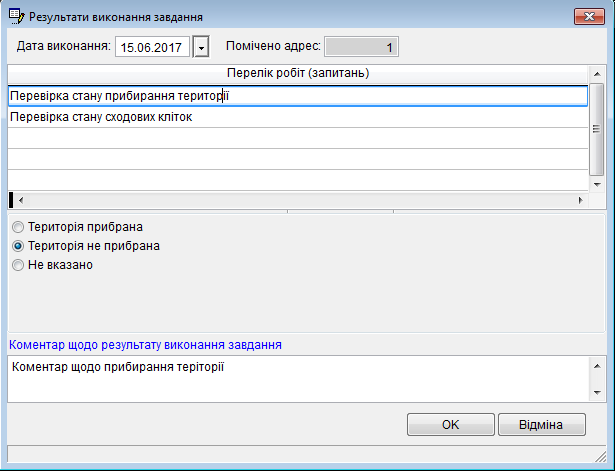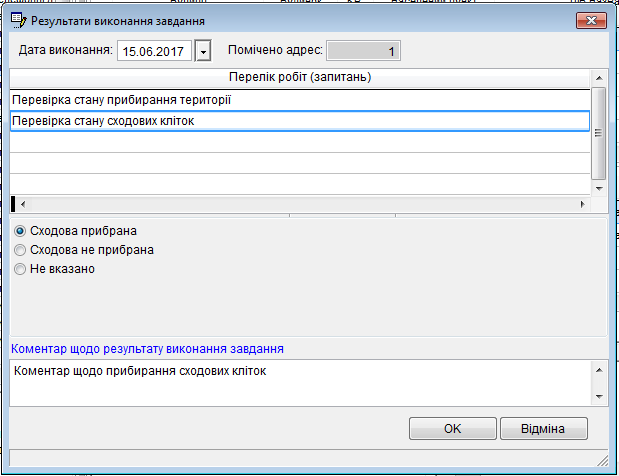Зафіксувати результат виконання робіт по зверненню мешканця може:
- Сам мешканець, на сайті муніципальних оголошень.
- Служба автоматичного обдзвону TIS Callcenter AsterCalls Service на підставі завдань на перевірку (опитування) для служби обдзвону .
- Оператор контакт-центру на підставі завдань на перевірку (опитування) для операторів.
- Оператор контакт-центру безпосередньо з реєстру звернень (без генерації завдань на перевірку)
Для перегляду результатів виконання звернень, що зафіксували самі мешканці (заявники) встановить фільтр: Відобразити всі виконані завдання, Працівник – Мешканці (заявники) на WEB-порталі

Фіксація результату перевірки (опитування ) службою автоматичного обдзвону – виконується програмно. В вікні Контроль виконання робіт можна подивитися результат перевірки (опитування) службою і, при потребі, відкоригувати.
Якщо служба автоматичного обдзвону не з’єдналася з абонентом або не отримала відповіді від абонента, то оператор контакт-центру може сам передзвонити заявнику (абоненту) і отримати результат перевірки (відповідь на опитування).
Для відображення завдань на перевірку (опитування) для служби автоматичного обдзвону встановить фільтр: Відобразити виконані завдання для працівника – Служба обдзвону TIS Callcenter

Для фіксації результату контролю виконання робіт оператором контакт-центру встановіть фільтр: Відобразити завдання, що очікують виконання для певного виконавця перевірок.
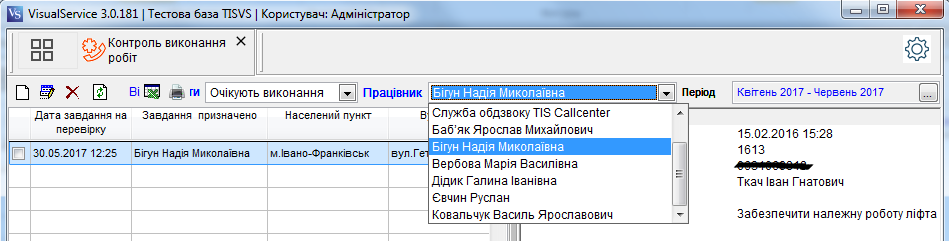
Відкрити вікно реєстрації результату перевірки (опитування) (Клавіша зареєструвати результати перевірки (F4) )
Для реєстрації результату виконання робіт безпосередньо з реєстру звернень (без генерації завдань на перевірку), встановить курсор на роботу, що має статус Закрита і натисніть кнопку Підтвердження виконання роботи
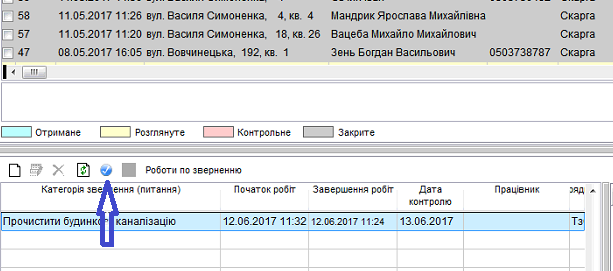
В вікні реєстрації результатів виконання завдання, якщо одне завдання містить одночасно декілька перевірок (питань), встановити курсор на потрібну перевірку (питання).
Встановити позначку на необхідному результаті і вказати коментар щодо результату перевірки (відповіді на питання).